Namestite NetworkManager v Ubuntu
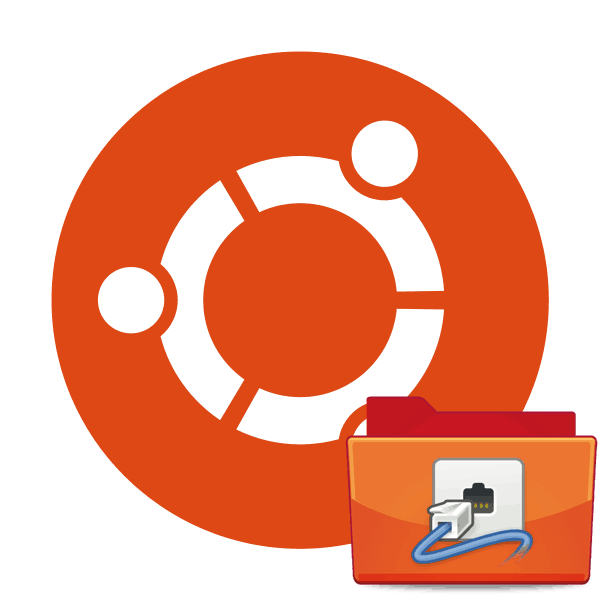
Omrežne povezave v operacijskem sistemu Ubuntu upravljate z orodjem, imenovanim NetworkManager. Preko konzole vam omogoča, da si ne ogledate le seznama omrežij, temveč tudi aktivirate povezave z določenimi omrežji in jih postavite na vse možne načine s pomočjo dodatnega pripomočka. Omrežje NetworkManager je privzeto že prisotno v Ubuntuju, vendar je v primeru njegove odstranitve ali okvare morda treba ponovno namestiti. Danes bomo pokazali, kako to storiti na dva različna načina.
Namestite NetworkManager v Ubuntu
NetworkManager, tako kot večina drugih pripomočkov, je nameščen prek vgrajenega Terminala z ustreznimi ukazi. Želimo pokazati dva načina namestitve iz uradnega skladišča, vendar različne ekipe, in spoznati se morate z vsako od njih in izbrati najprimernejšo.
1. način: apt-get ukaz
Najnovejša stabilna različica upravitelja omrežja se prenese s standardnim ukazom apt-get , ki se uporablja za dodajanje paketov iz uradnih repozitorijev. Izvajati morate samo takšna dejanja:
- Odprite konzolo s katero koli priročno metodo, na primer prek menija, tako da izberete ustrezno ikono.
- V polje za vnos vnesite
sudo apt-get install network-managerin pritisnite Enter . - Za potrditev namestitve vnesite geslo za svoj račun uporabnika. Znaki, vneseni v polje, se ne prikažejo iz varnostnih razlogov.
- Po potrebi bodo v sistem dodani novi paketi. V prisotnosti želene komponente boste obveščeni.
- Vse, kar ostane, je, da zaženete upravljalnik omrežja z ukazom za
sudo service NetworkManager start. - Za preverjanje delovanja orodja uporabite pripomoček Nmcli. Ogled statusa preko
nmcli general status. - V novi vrstici boste videli informacije o povezavi in aktivnem brezžičnem omrežju.
- Ime vašega gostitelja lahko ugotovite tako, da
nmcli general hostname. - Razpoložljive omrežne povezave se določijo preko
nmcli connection show.
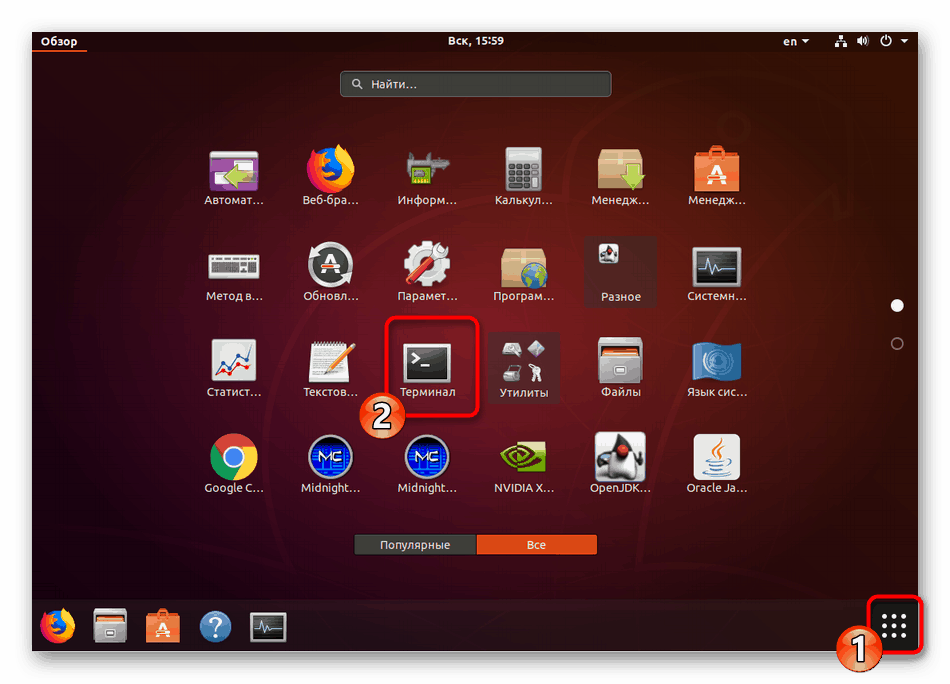
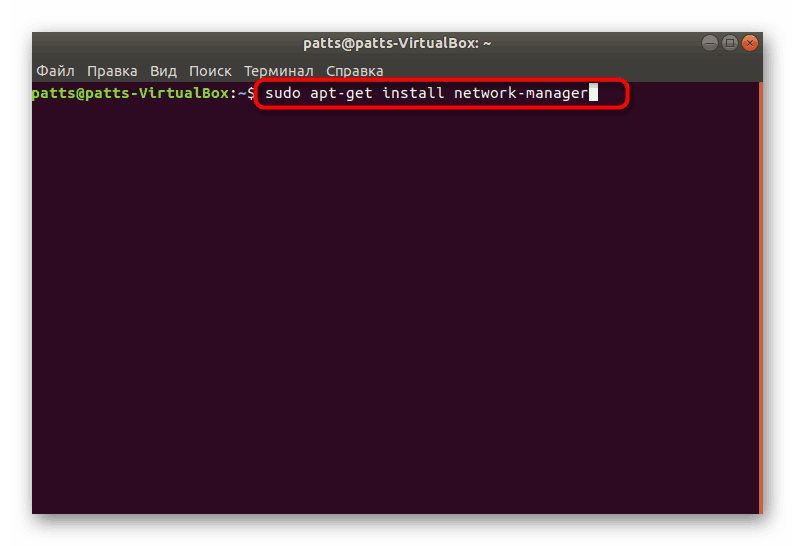
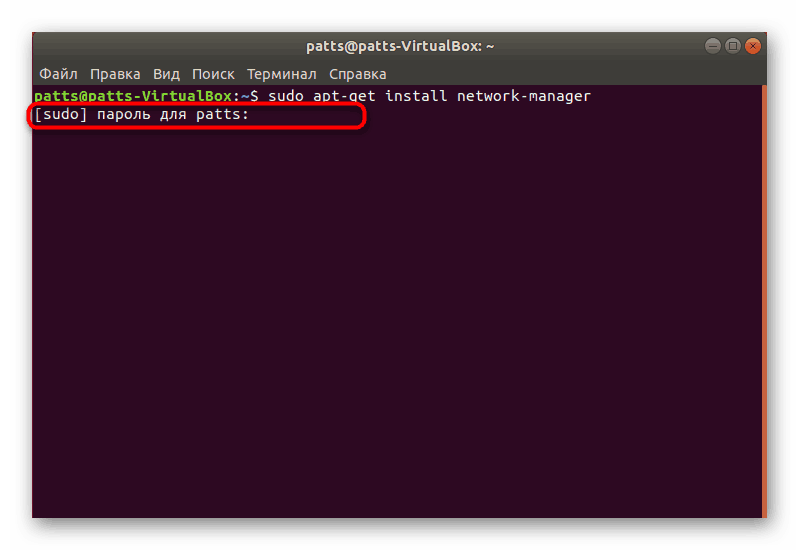
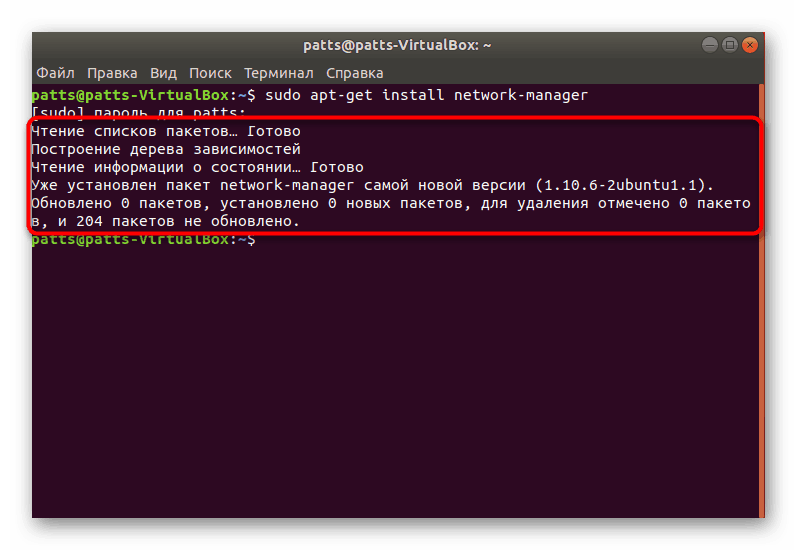
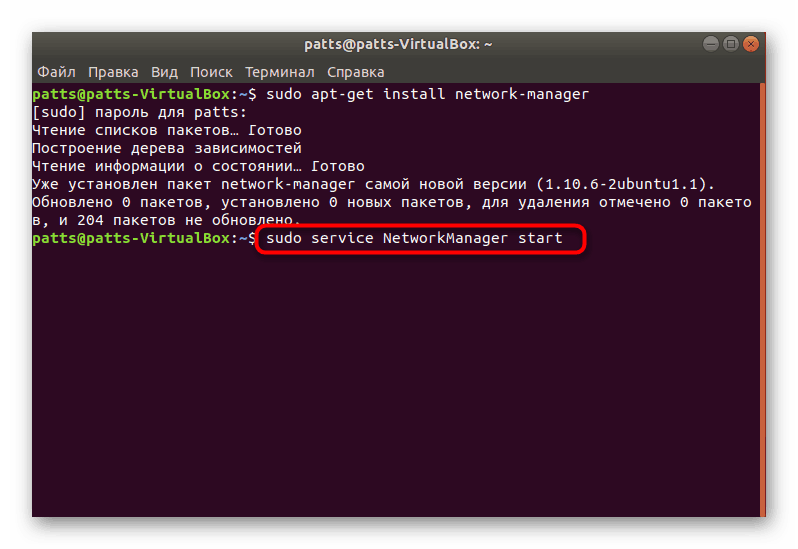
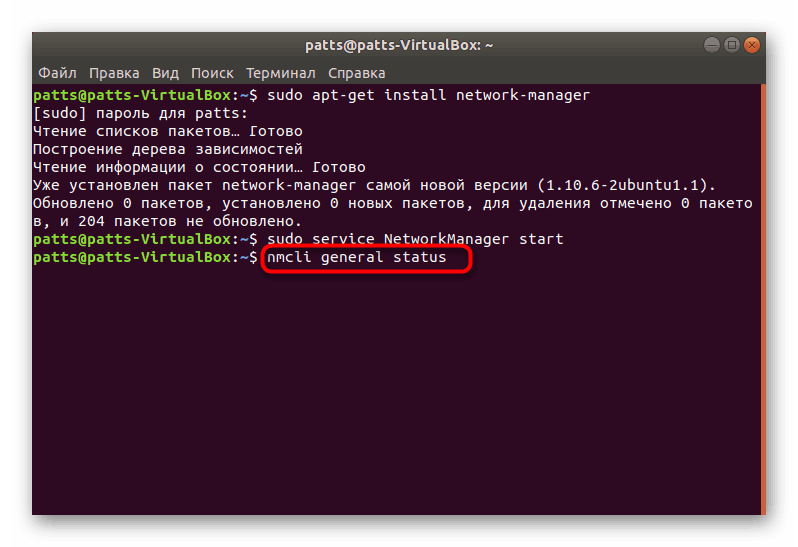
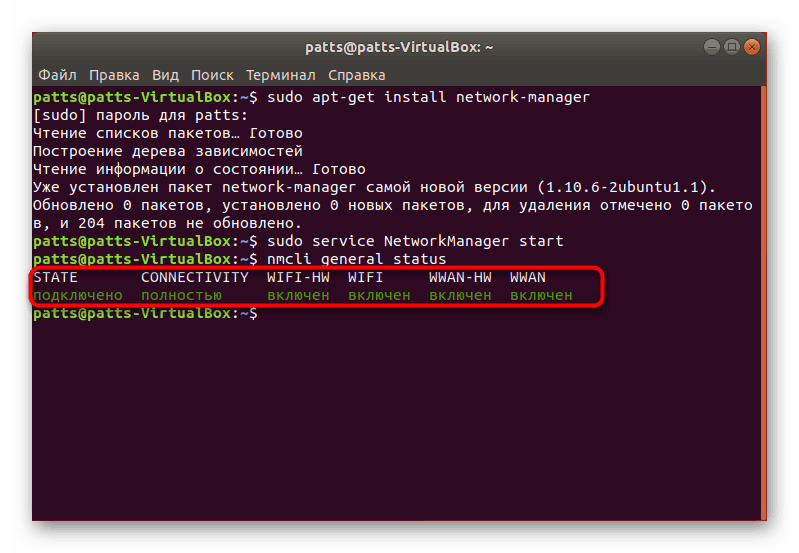
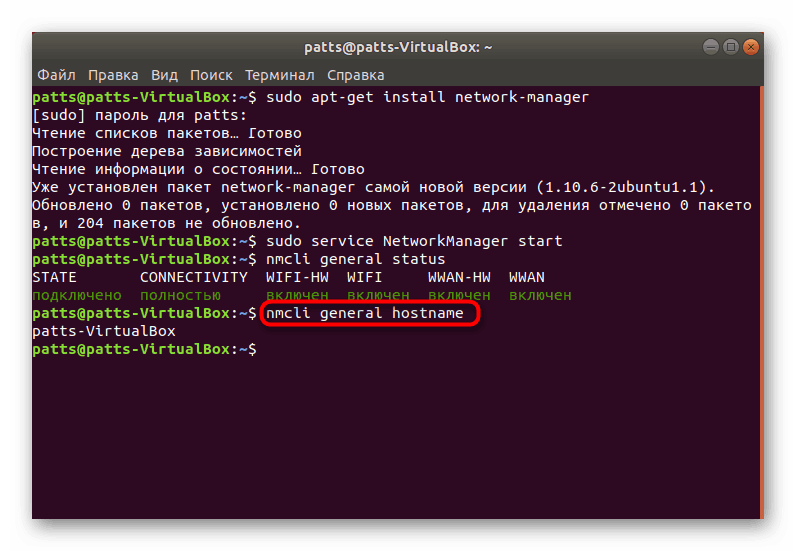
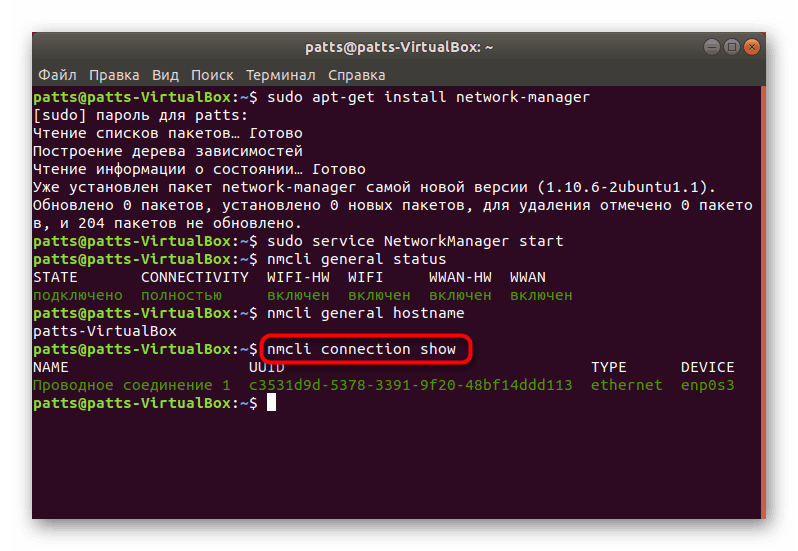
Kar zadeva dodatne argumente nmcli , jih je več. Vsak od njih izvaja določene akcije:
-
device- interakcija z omrežnimi vmesniki; -
connection- upravljanjeconnection; -
general- prikaz informacij o omrežnih protokolih; -
radionadzor Wi-Fi, Ethernet; -
networking- nastavitev omrežja.
Zdaj veste, kako NetworkManager povrne in se upravlja z dodatnim pripomočkom. Vendar pa lahko nekateri uporabniki potrebujejo drugo metodo namestitve, o kateri bomo razpravljali kasneje.
2. način: Ubuntu Store
Številne aplikacije, storitve in pripomočki so na voljo za prenos iz uradne trgovine Ubuntu. Obstaja tudi "Upravitelj omrežja" . Za njegovo namestitev obstaja ločen ukaz.
- Zaženite »Terminal« in v polje vnesite ukaz »
snap install network-managerin nato pritisnite Enter . - Odprlo se bo novo okno, ki bo zahtevalo preverjanje pristnosti uporabnika. Vnesite geslo in kliknite "Potrdi" .
- Počakajte, da se prenesejo vse komponente.
- Preverite delovanje orodja prek
snap interfaces network-manager. - Če omrežje še vedno ne deluje, ga bo treba dvigniti z vnosom
sudo ifconfig eth0 up, kjer je eth0 zahtevano omrežje. - Povezava se bo dvignila takoj po vnosu gesla korenskega dostopa.
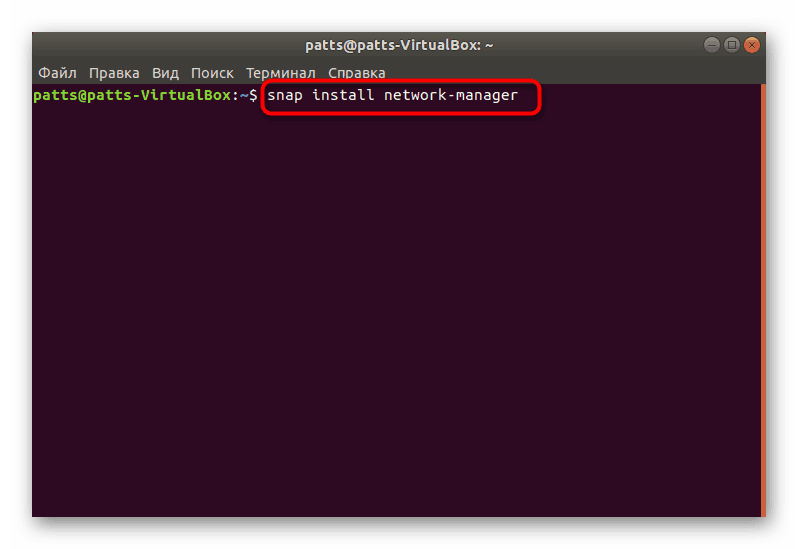
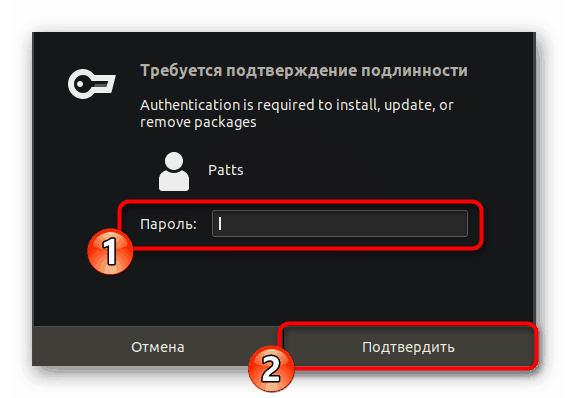
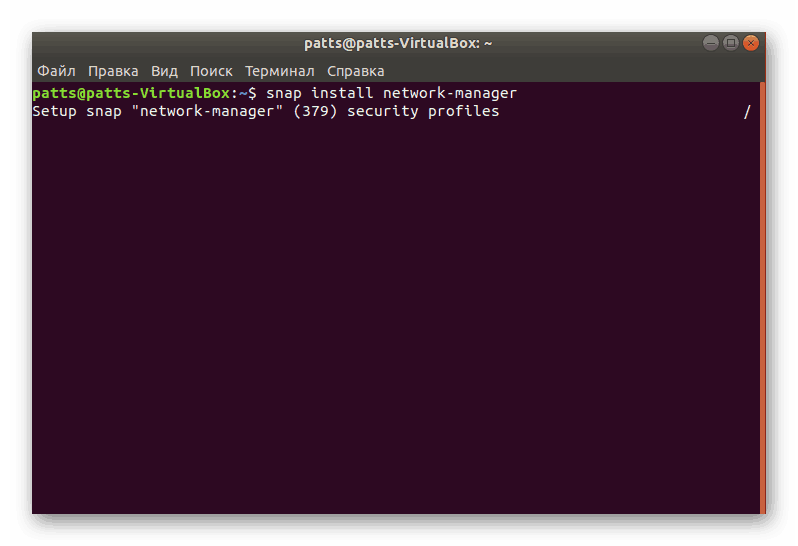
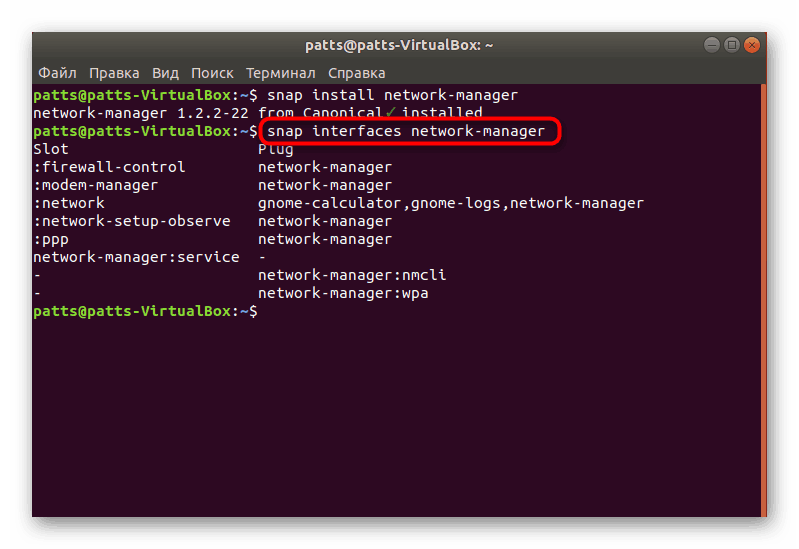
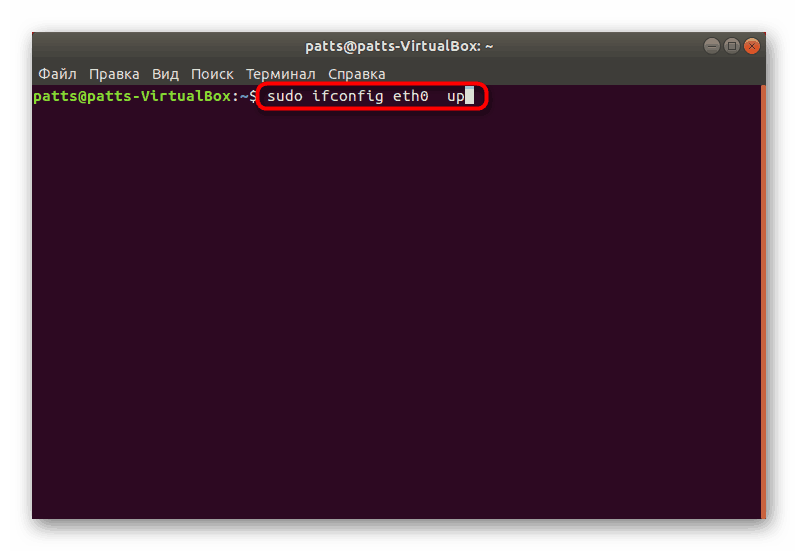
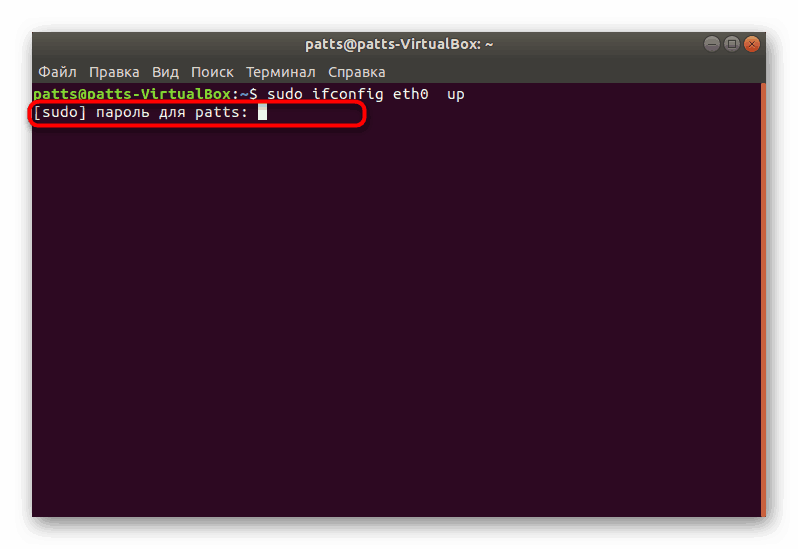
Zgoraj navedene metode vam bodo omogočile, da brez težav dodate pakete aplikacij NetworkManager v operacijski sistem. Ponujamo vam natanko dve možnosti, saj se lahko zgodi, da je ena od njih neučinkovita z določenimi napakami v operacijskem sistemu.